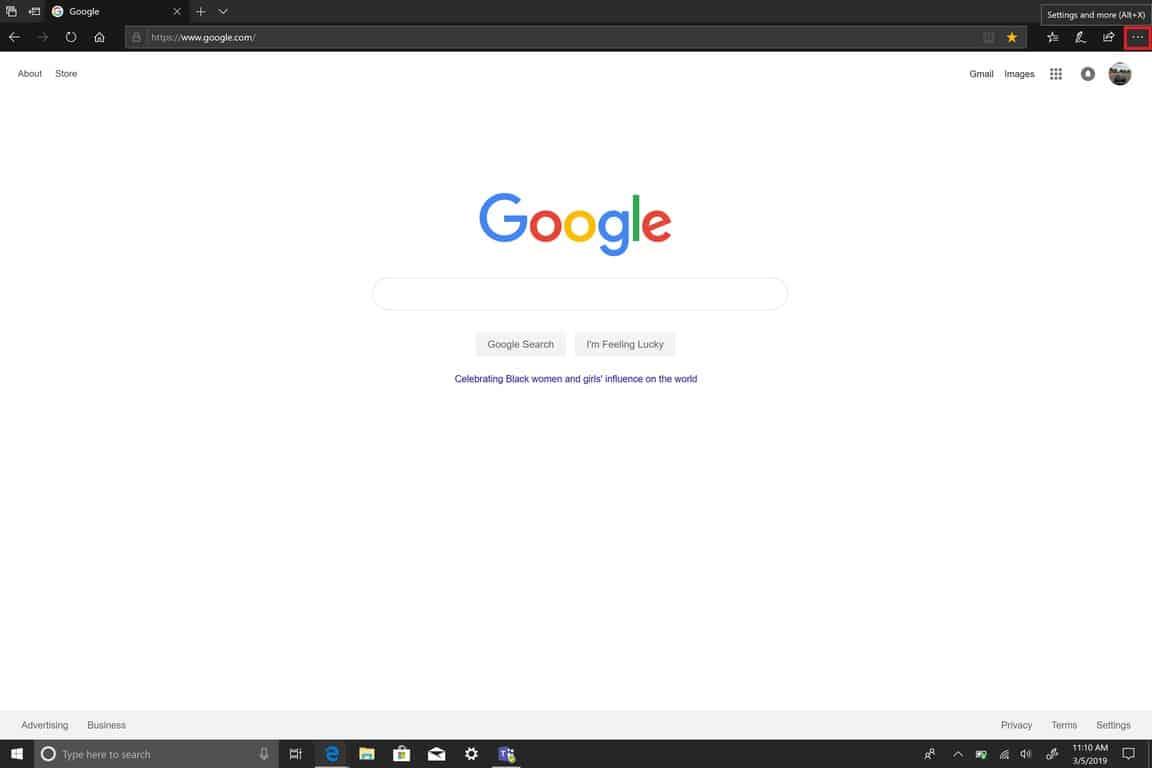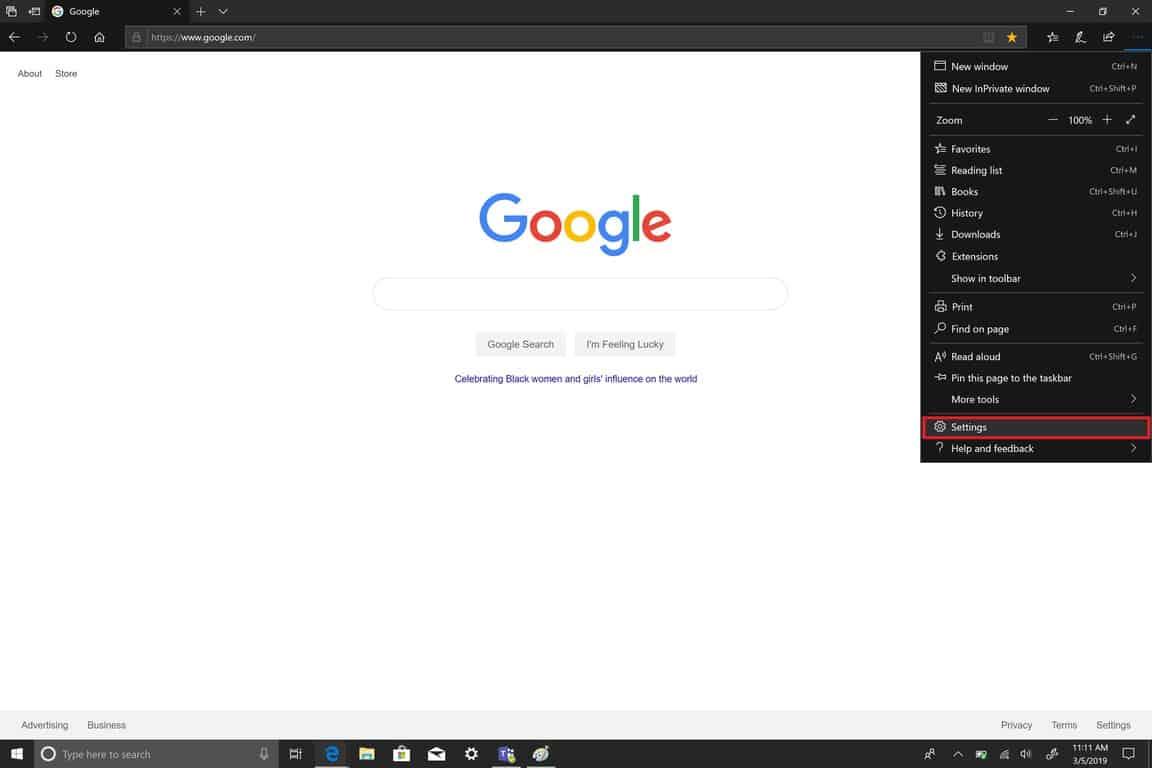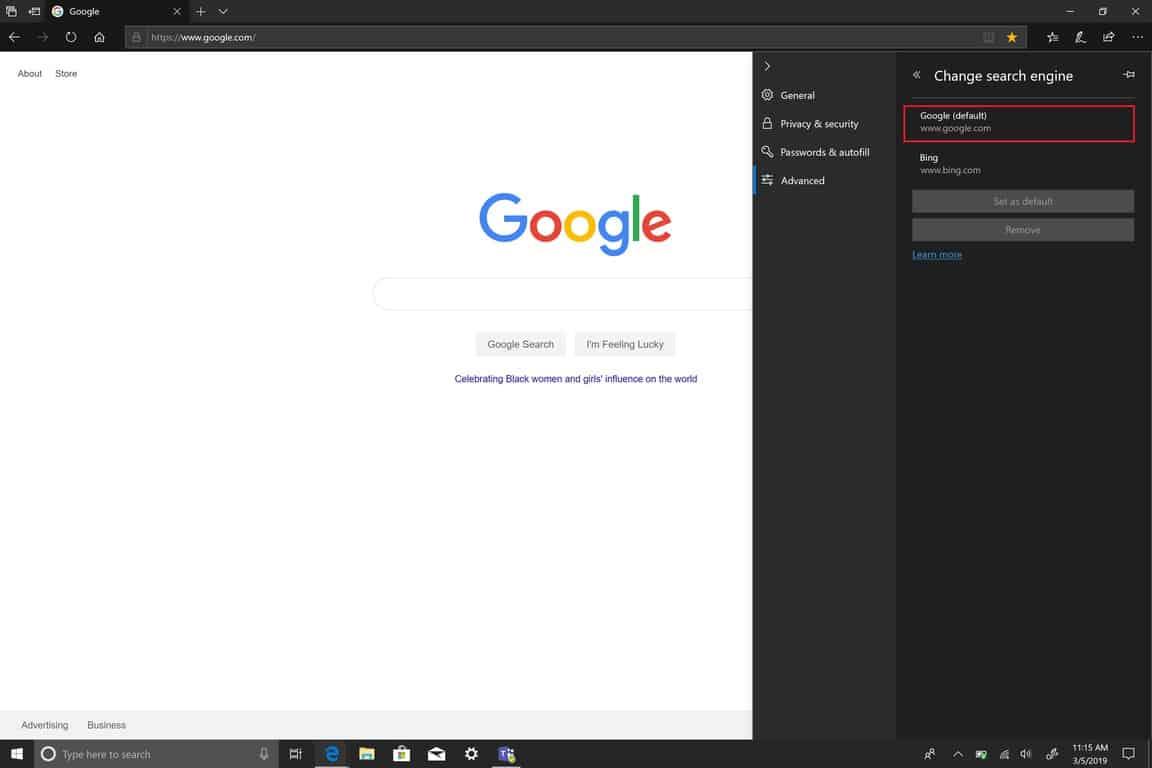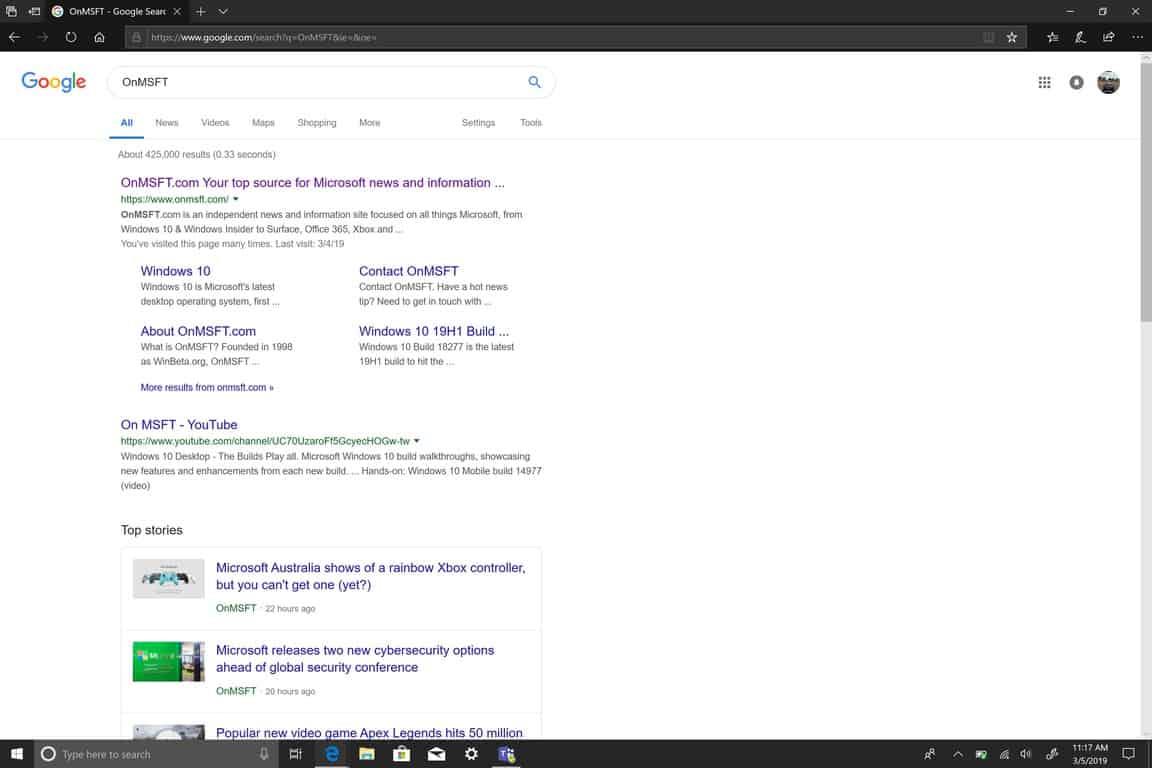Ændring af din standardsøgemaskine i Microsoft Edge plejede at være ret let. Nu kræver det et par flere trin, end det burde være nødvendigt. Microsoft Edge ser muligvis ikke længere ud til at være den browser, vi engang kendte, hvis de seneste lækager holder nogen sandhed. Som standard bruger Edge Bing som sin søgemaskine. Microsoft hævder, at ved at bruge Bing giver Edge “en forbedret søgeoplevelse, inklusive direkte links til Windows 10-apps, mere relevante forslag fra Cortana og øjeblikkelige svar på spørgsmål om Windows 10.” Selvom det hele lyder godt, foretrækker jeg at bruge Google til søgning.
Her er de fem trin, du skal følge for at ændre standardsøgemaskinen i Microsoft Edge.
- Åbn en ny Microsoft Edge-fane.
- Gå til din foretrukne søgemaskine hjemmeside.
- Gå til hamburgermenuen i øverste højre hjørne af Edge, eller brug tastaturkommandoen Alt + X for at gå til indstillingsmenuen.
- Gå til Avanceret, rul til bunden af menuen til Adresselinjesøgning og vælg Skift søgeudbyder.
- Vælg den søgeudbyder fra listen, som du ønsker til din standardsøgemaskine.
Hvis du farer vild, kan du se galleriet nedenfor for reference.
Nu, hvis du har Microsoft Edge åben, behøver du ikke gå til søgemaskinens hjemmeside for at søge efter noget. I stedet kan du skrive, hvad du leder efter, via Microsoft Edge-adresselinjen til søgning. Jeg bruger det til at holde mig opdateret om alt WindoQ.
Microsoft bemærker, at “enhver hjemmeside, der bruger OpenSearch-teknologi, kan bruges som standardsøgemaskine.” Udover de traditionelle websøgemaskiner kan du også ændre din standardwebsøgemaskine til andre websteder. Tro det eller ej, Wikipedia og Twitter bruger OpenSearch, og du kan også udpege begge websteder som din standardsøgemaskine i Microsoft Edge.
FAQ
Hvordan ændrer jeg de standardprogrammer, som Windows bruger?
For at ændre alle de standardprogrammer, Windows bruger efter deres tilknyttede filtype, skal du trykke på indstillingen Vælg standardapps efter filtype i menuen Standardapps. Alternativt kan du trykke på Vælg standardapps efter protokol for at ændre tilknytninger til f.eks. web-URL’er. Windows viser en lang liste over kendte filtyper i den næste menu.
Hvordan ændrer jeg min standardbrowser i Windows 10?
Skift din standardbrowser i Windows 10. 1 Vælg knappen Start, og skriv derefter Standardapps. 2 Vælg Standardapps i søgeresultaterne. 3 Under Webbrowser skal du vælge den browser, der er på listen, og derefter vælge Microsoft Edge eller en anden browser.
Hvordan ændrer man en filtype i Windows 10?
Fix 1. Sådan ændres en filtype Windows 10 via File Explorer Trin 1. Skriv Kontrolpanel i søgefeltet, og klik for at starte. Trin 2. Klik på Udseende og personalisering. Du kan finde dette ved at klikke på Kontrolpanel på placeringsstien. Trin 3. Vælg File Explorer-indstillinger på panelet. Trin 4. Gå til fanen Vis.
Hvordan ændrer jeg standardfilformatet for en database?
Under Oprettelse af databaser i feltet Standardfilformat for tom database skal du vælge det filformat, du ønsker som standard. Klik på OK. Klik på Filer > Ny. For at oprette en ny fil, skriv det filnavn, du ønsker (sørg for at lade filtypenavnet være som det er) og klik på Opret.
Hvordan ændres filtypenavnet i Windows 10 File Explorer?
Når du finder filen, skal du højreklikke på den. Vælg indstillingen omdøb i menuen, og skriv derefter den nye filtypenavn. Trin 4: Så vil der poppe et advarselsvindue op på siden. Hvis du bekræfter at ændre det, skal du klikke på Ja for at afslutte handlingen. Har du nogensinde stødt på filstifinder, der ikke reagerer Windows 10-problem, når du prøver at bruge filstifinder?
Hvordan ændres standardapplikation til filtyper i Android-telefon?
Skift standardapplikation til filtyper i Android-telefon. 1 Trin 1: Åbn Android Apps-indstillinger.Android Ice Cream Sandwich (ICS)-brugere kan åbne Indstillinger > Apps, mens de tidligere builds kan åbne Indstillinger > … 2 Trin 2: 3 Trin 3:
Hvordan ændrer jeg standardappen for en filtypenavn?
Hvis du ikke er sikker på, hvilken filtypenavn filen bruger, skal du åbne File Explorer for at finde filen og bruge indstillingen Vis > Filnavne til at vise filtypenavne. I vinduet Vælg standardapps efter filtype skal du vælge programmet til højre for filtypenavnet. Hvis der ikke er en på listen, skal du vælge Vælg en standard i stedet.
Hvordan ændres standardprogrammer i Windows 10?
Det er nemt at ændre standardprogrammer i Windows 10. I denne artikel vil vi vise dig to måder, hvorpå du kan gøre det. Gå til File Explorer og vælg derefter en fil. Højreklik på filen og hold derefter musen over for at åbne med menuen. Klik på Vælg en anden app-indstilling.
Hvorfor åbner standardprogrammerne ikke i Windows 10?
Nå, der er en chance for, at vi alle ødelægger standardprogrammerne i Windows 10. Vi indstiller enten en filtype til at åbne med en ikke-understøttet app eller vælger en forkert mail-app som standard. Uanset hvad, kan du slippe af med rodet i Windows 10. Sådan nulstiller du standardappindstillingerne i Windows 10.
Hvordan ændres et filikon i Windows 10?
Sådan ændres et filikon i Windows 10 (for enhver filtype) 1. Download først FileTypesManager fra Nirsoft. Da det er et bærbart program, er det ikke nødvendigt at installere det. Bare… 2. Find den filtype du leder efter i applikationen, højreklik på den og vælg “Rediger valgt filtype”… …
Hvordan omdøber man filer i Windows 10?
Du kan også vælge at omdøbe filer i bulk, hvis der er mange filer, som du skal ændre typen for. Tryk på Windows + E, klik på Vis fra det øverste bånd. Klik nu på Indstillinger og vælg indstillingen Skift mappe og søgeindstillinger. Skift mappe og søgemuligheder – Windows Stifinder
Hvordan ændres filtypenavnet i Windows 10?
Trin 1. Åbn File Explorer. Find den målrettede fil, du vil ændre dens udvidelse. Trin 2.Højreklik på filen, og vælg Omdøb i rullemenuen. Trin 3. Indtast den nye filtypenavn for at erstatte den gamle filtypenavn. Og tryk derefter på Enter på tastaturet, eller klik på det tomme felt på panelet for at gemme de nye ændringer.
Hvordan ændrer man filtypen for en fil i Windows?
Højreklik på den eller de filer, du vil ændre typen af i File Explorer, og vælg “Omdøb”. Skift filtypenavnet efter dit filnavn til et efter eget valg – i vores tilfælde fra .png til .jpg.
Hvordan ændrer jeg standardprogrammerne i Windows 10?
1 Gå til Kontrolpanel og klik på Programmer. Kontrolpanel 2 Klik nu på indstillingen Standardprogrammer, og du vil se standardprogramindstillingerne. Programmer 3 Her kan du indstille standardprogrammer, ændre standardprogrammer eller nulstille til Microsofts standarder, så klik blot på Indstil dine standardprogrammer. … Flere varer…